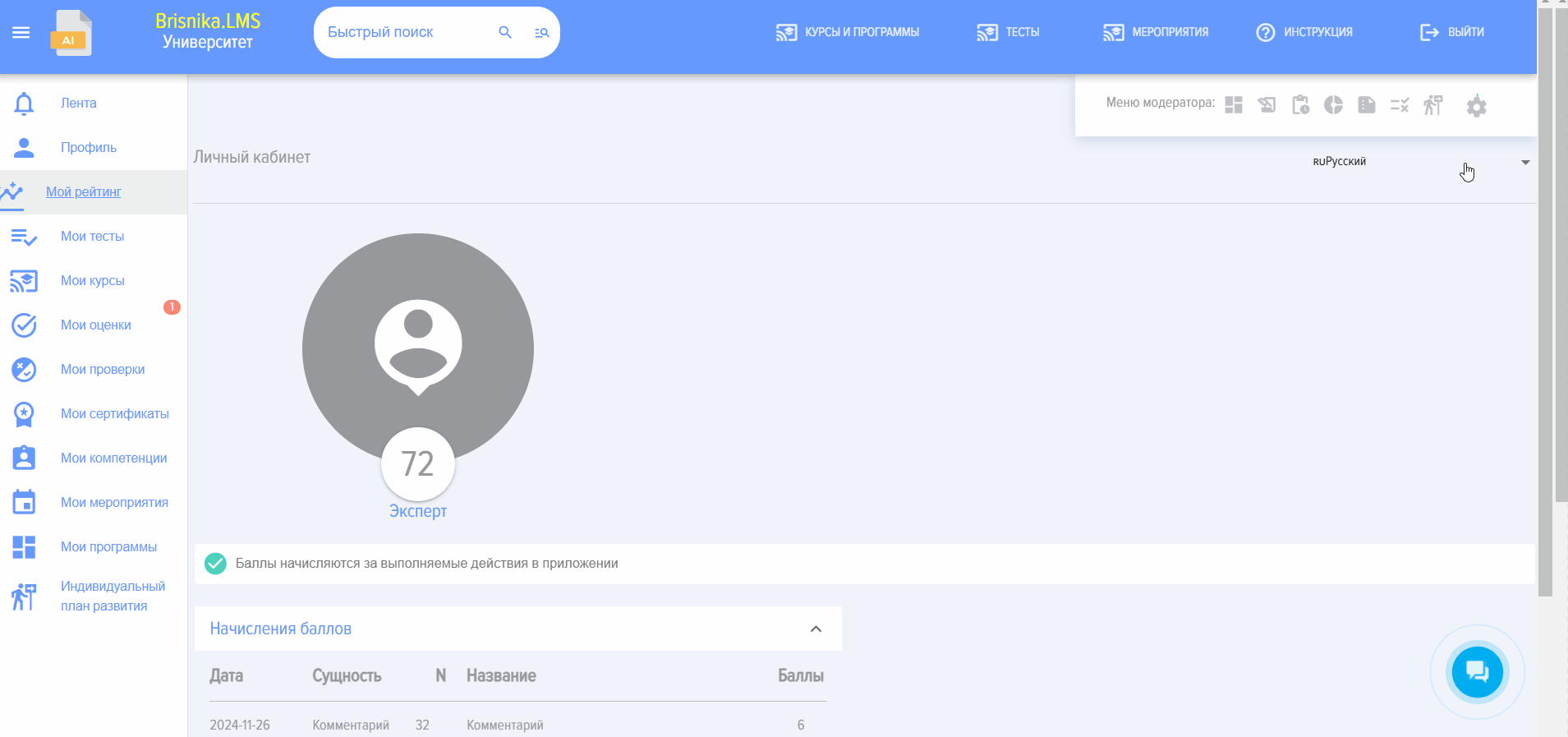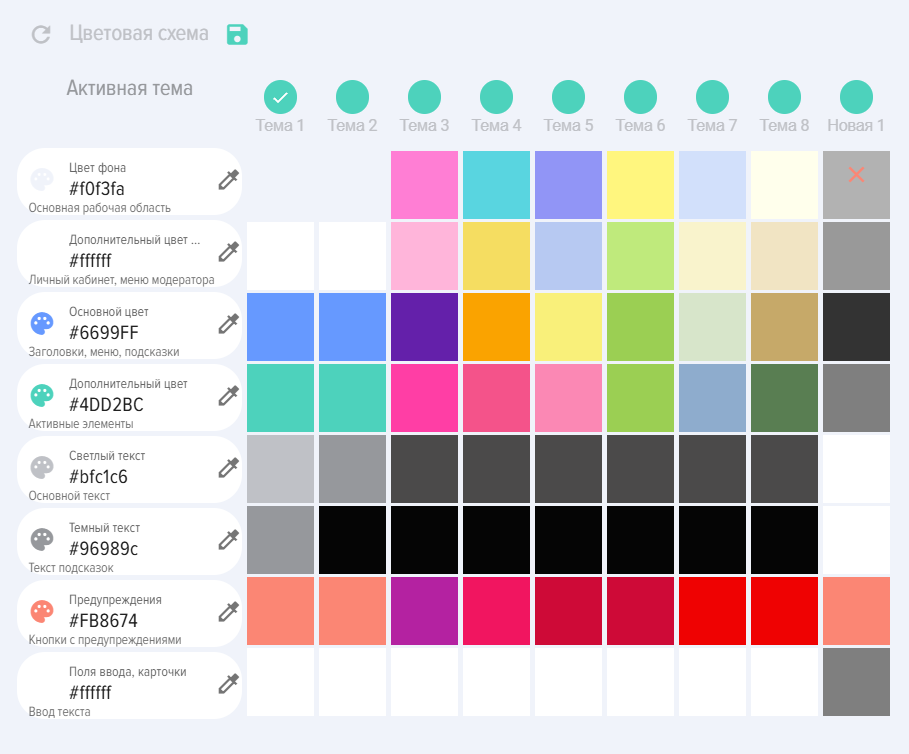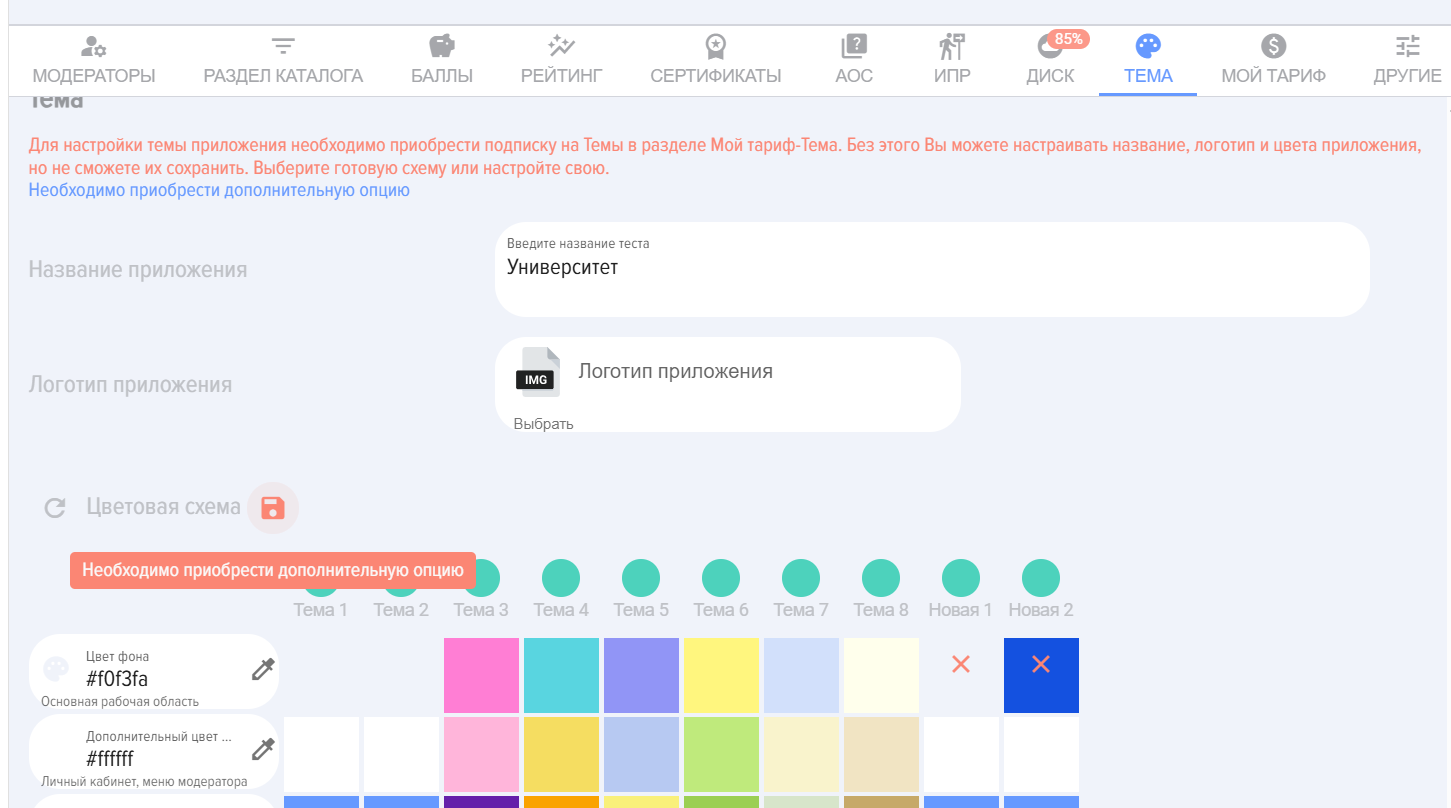Theme
A secçãoSection permite personalizar ao aplicaçãoaplicativo de acordo com o seu estilo visual.
Nome do aplicativo, exibido no canto superior esquerdo. Para alterar o nome, insira o novo no campo:

Logotipo dado aplicação,aplicativo, exibido no canto superior esquerdo.
Para adicionar o seu logótipo, carregue-o no campo:
Esquema de cores. Escolha um modelo pronto ou personalize o seu
Para salvar o tema recém-criado, clique no elemento Gravar.
IMPORTANTE! Para que as alterações sejam salvas e aplicadas, elas devem ser feitas pelo Administrador do seu portal (Bitrix24 ou qualquer outro sistema). Se umo funcionário for um moderador do aplicativo, mas não for um administrador do portal, as alterações não serão aplicadas.
Além disso, para aplicar as alterações, é necessário adquirir uma assinatura depara Temas na seção "MeuMy planoPlan - Tema"Theme".
Perguntas Frequentes
Pergunta: Como alterar a cor, o nome e o logotipo do aplicativo?
Resposta:Answer:
No aplicativo, é possível alterar a cor de todo o aplicativo ou de elementos individuais, o logotipo e o nome do aplicativo, exibidos no canto superior esquerdo.
Esta opção é paga. O custo atual pode ser verificado na
secçseçãoDefiniçConfigurações -DefiniçConfiguraçõesdadoaplicaçãoaplicativo -OMymeu planoPlan -SeparadorGuia "Tema"Theme".Para
oBitrix24. Apenas um moderador com direitos de administrador do portal Bitrix24 pode fazer alterações no aplicativo. Para outras integrações, como Zoho CRM, amoCRM,Megaplan,Megapalan, YClients e a versão SA, os moderadores do aplicativo podem fazer alterações.Para alterar a cor, o nome, o
logótipologotipodadoaplicação:aplicativo:
- Abra
aSectionsecção TemaTheme (DefiniçConfigurações -DefiniçConfiguraçõesdadoAplicação)aplicativo),introduzainsira um novo nome paraaoaplicação,aplicativo, adicione umlogótipo,logotipo, configure as coresdadoaplicação.aplicativo.- Se a
subscriçãoassinatura do Tema for adquirida, as configurações serão salvas automaticamente. Se asubscriçãoassinatura não for adquirida, o LMS alertará sobre isso.